时间:2021-09-24 14:34:40 作者:小敏敏 来源:系统之家 1. 扫描二维码随时看资讯 2. 请使用手机浏览器访问: https://m.xitongzhijia.net/xtjc/20210924/227094.html 手机查看 评论 反馈
一些网站在上传图片时经常会遇到图片过大导致无法传输,图片压缩不当又会导致图片模糊无法使用。那么,如何在电脑上快速有效的压缩图片呢?这里就教大家使用迅捷压缩软件批量快速压缩图片大小。一起来看看吧!
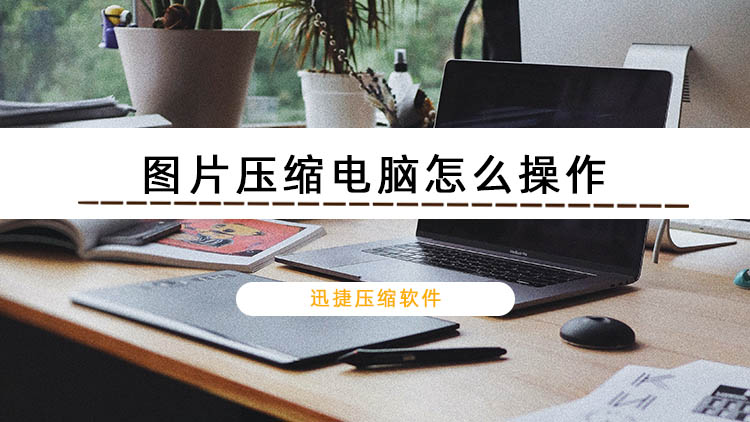
图片压缩步骤:
在迅捷压缩中选择【图片压缩】,支持压缩的图片格式包括JPG、PNG、GIF、BMP。可以拖动添加多个图片文件,或者添加整个文件夹,进行批量添加转换。
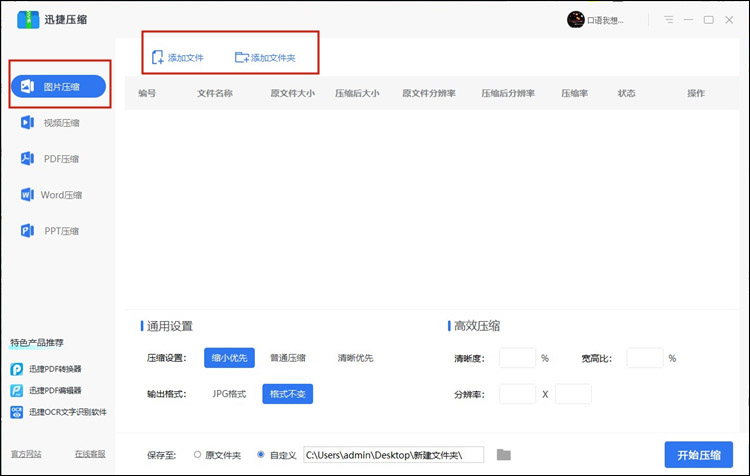
将图片添加到软件中后可以对【压缩设置】、【输出格式】、【清晰度】和【分辨率】等参数进行设置,具体选项可根据图片压缩需求进行相应选择。最后选择保存路径并【开始压缩】,等待图片压缩处理完成。
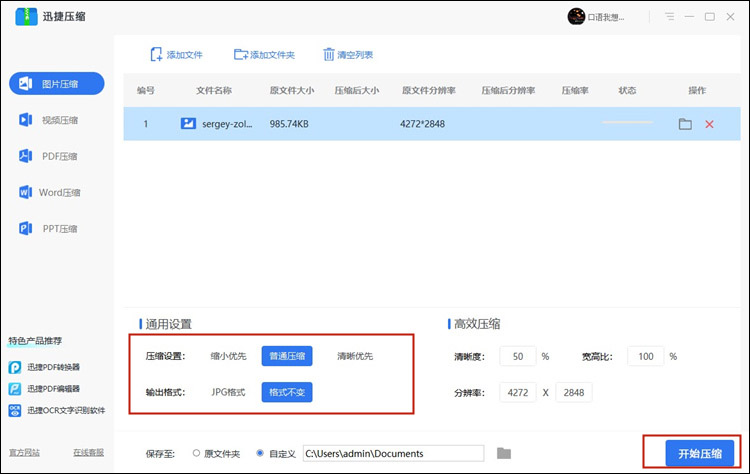
使用迅捷压缩来压缩图片文件还是很简单的,既可以批量压缩,还可以进行自定义压缩设置。并且除了图片压缩还可以对视频、PPT、Word、PDF进行压缩,需要压缩文件可以尝试一下。
发表评论
共0条
评论就这些咯,让大家也知道你的独特见解
立即评论以上留言仅代表用户个人观点,不代表系统之家立场